Como remover Hao123 sequestrador de navegador
Dicas fáceis para excluir Hao123
Hao123 é o site do diretório de notícias que altera as configurações dos navegadores e define www.Hao123.com como o mecanismo de pesquisa padrão do Google Chrome, Internet Explorer e outros navegadores instalados. Devido à infecção, o site abre cada vez que o usuário abre sua guia de navegação e insere alguma consulta na barra de pesquisa de URL. Freqüentemente, causa redirecionamentos para páginas comerciais e continua impedindo que os usuários acessem o conteúdo desejado.
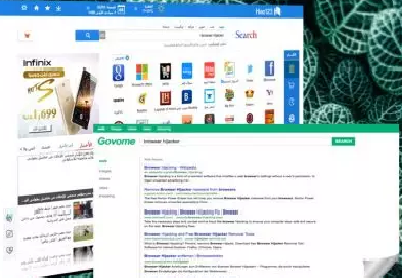
O programa geralmente é instalado sem o consentimento do usuário. Após a infecção, ele começa a afetar a velocidade de operação do sistema ao executar vários processos necessários em segundo plano para que não seja necessário obter nenhum acordo dos usuários. O ciber-intruso é categorizado como sequestrador de navegador, pois afeta as atividades de navegação e se concentra em redirecionar os usuários para várias páginas comerciais e injetar anúncios intrusivos a cada visita à página como resultados de pesquisa.
Visão geral
Nome: Hao123
Tipo: sequestrador de navegador
Sintomas: entrega conteúdo comercial duvidoso, injeta pesquisas online com anúncios, redireciona para páginas afiliadas e alternações feitas para a página inicial dos navegadores, páginas de novas guias e mecanismos de pesquisa
Distribuição: o invasor é frequentemente agrupado com outros programas, instalados a partir de anúncios enganosos são carregados automaticamente no sistema murchar PUAs
Possíveis danos: Todos os PUAs têm um recurso de rastreamento de dados comum que pode causar sérios problemas de privacidade, se os dados pessoais ou identificáveis forem compartilhados com terceiros questionáveis
Remoção: use alguma ferramenta antivírus confiável ou siga nossas instruções manuais mencionadas abaixo para isso
Hao123 é um mecanismo de busca legítimo, projetado para o mercado chinês. Ele é projetado por um desenvolvedor chamado Baidu. Os usuários começaram a chamá-lo de vírus quando descobriram que ele foi mal utilizado por desenvolvedores de software e se espalhou com pacotes enganosos. Após entrar no sistema por meio dessa técnica, o app torna-se duvidoso. Ele altera as configurações dos navegadores da web instalados. Como resultado, pode causar redirecionamentos para Hao123.it, Hao123.com, en.hao.123, etc.
Geralmente, as pessoas baixam uma barra de ferramentas e componentes semelhantes intencionalmente de suas páginas oficiais promocionais / de download. No entanto, você pode conduzir sua instalação involuntariamente se não conseguir monitorar a instalação de gerenciadores de download, criadores de PDF e freeware semelhante. Assim, embora a técnica seja injusta, você também é responsável por causar a infecção de PUAs em seu sistema, não prestando muita atenção ao processo de instalação do freeware.
O mecanismo de busca –Hao123 também é distribuído usando esta técnica de marketing enganosa, chamada de empacotamento de software. Este método de marketing de software permite pré-empacotar o programa com freeware ou shareware como componente opcional. A intrusão do PUA ocorre mais provavelmente quando os usuários instalam novos aplicativos usando as configurações de instalação rápida / padrão que não divulgam componentes adicionais. Portanto, usando essa configuração, você acaba instalando no sistema todos os aplicativos incluídos com o pacote.
Como qualquer ferramenta de pesquisa, o Hao123 coleta informações não pessoalmente identificáveis, como termos de pesquisa, sites mais visitados, dados adicionados ao visitar sites específicos e assim por diante. Apenas a remoção do aplicativo irá impedir essas coisas. O maior perigo reside no cliente Hao123 é que ele frequentemente exibe resultados de pesquisa alterados. Portanto, pode ser necessário navegar por notificações comerciais e links que levam a páginas afiliadas patrocinadas que podem conter malware para causar infecções por malware.
Você pode remover o Hao123 facilmente usando alguma ferramenta antivírus confiável. É a melhor maneira de realizar o processo de remoção, pois todos os componentes suspeitos e até mesmo maliciosos que possam ser instalados nos sistemas serão eliminados. No entanto, uma vez que as infecções não são perigosas, você também pode optar pela opção de remoção manual. O princípio de remoção permanecerá o mesmo – você precisará remover o mecanismo de pesquisa do sistema e redefinir os navegadores da web para dar-lhes um novo começo.
O empacotamento ajuda a instalação de vários programas obscuros ao mesmo tempo
Navegar em páginas suspeitas nunca fornecerá resultados positivos, pois não há garantia de que nada esteja oculto por trás dessas páginas. Por exemplo, eles podem incluir scripts que baixam malware automaticamente. No entanto, os downloads automáticos podem ser incentivados por meio de processos de instalação inseguros. Os aplicativos pré-embalados podem vir junto com aplicativos comuns ou até mesmo softwares e jogos. Você não pode ver os aplicativos incluídos ao pular as etapas de instalação.
É por isso que os especialistas recomendam verificar cada janela de instalação cuidadosamente durante o download de qualquer programa. Para obter essa capacidade, você deve escolher a opção Personalizado / Avançado em vez de Recomendado / Rápido. Por isso, você verá a lista de todos os aplicativos incluídos com o software escolhido para download e, em seguida, desmarque ou desmarque quaisquer opções que digam que você concorda com a instalação de componentes adicionais oferecidos pelo aplicativo.
Oferta especial
Hao123 pode ser uma infecção assustadora do computador que pode recuperar sua presença repetidamente, pois mantém seus arquivos ocultos nos computadores. Para conseguir uma remoção sem problemas desse malware, sugerimos que você tente um poderoso scanner antimalware Spyhunter para verificar se o programa pode ajudá-lo a se livrar desse vírus.
Certifique-se de ler o EULA, o Critério de Avaliação de Ameaças e a Política de Privacidade do SpyHunter. O scanner gratuito do Spyhunter baixou apenas as varreduras e detecta as ameaças presentes dos computadores e pode removê-las também uma vez, no entanto, é necessário que você espere pelas próximas 48 horas. Se você pretende remover instantaneamente os itens detectados, precisará comprar sua versão de licenças que ativará o software completamente.
Oferta Especial (Para Macintosh)
Se você é um usuário de Mac e o Hao123 o afetou, pode fazer o baixer do scanner antimalware gratuito para Mac aqui para verificar se o programa funciona para você.
Detalhes sobre antimalware e guia do usuário
Clique aqui para Windows
Clique aqui para Mac
Nota importante: Este malware solicita que você ative as notificações do navegador da web. Portanto, antes de prosseguir com o processo de remoção manual, execute estas etapas.
Google Chrome (PC)
- Vá para o canto superior direito da tela e clique em três pontos para abrir o botão Menu
- Selecione “Configurações”. Role o mouse para baixo para escolher a opção “Avançado”
- Vá para a seção “Privacidade e segurança” rolando para baixo e, em seguida, selecione “Configurações de conteúdo” e depois a opção “Notificação”
- Encontre cada URL suspeito e clique em três pontos no lado direito e escolha a opção “Bloquear” ou “Remover”

Google Chrome (Android)
- Vá para o canto superior direito da tela e clique em três pontos para abrir o botão de menu e clique em “Configurações”
- Role para baixo mais para clicar em “configurações do site” e pressione a opção “notificações”
- Na janela recém-aberta, escolha cada URL suspeito um por um
- Na seção de permissão, selecione “notificação” e “Desligado” no botão de alternância

Mozilla Firefox
- No canto direito da tela, você notará três pontos, que é o botão “Menu”
- Selecione “Opções” e escolha “Privacidade e segurança” na barra de ferramentas presente no lado esquerdo da tela.
- Role lentamente para baixo e vá para a seção “Permissão” e escolha a opção “Configurações” ao lado de “Notificações”
- Na janela recém-aberta, selecione todos os URLs suspeitos. Clique no menu suspenso e selecione “Bloquear”

Internet Explorer
- Na janela do Internet Explorer, selecione o botão de engrenagem presente no canto direito
- Escolha “Opções da Internet”
- Selecione a guia “Privacidade” e depois “Configurações” na seção “Bloqueador de pop-ups”
- Selecione todos os URLs suspeitos um por um e clique na opção “Remover”

Microsoft Edge
- Abra o Microsoft Edge e clique nos três pontos no canto direito da tela para abrir o menu
- Role para baixo e selecione “Configurações”
- Role para baixo ainda mais para escolher “ver configurações avançadas”
- Na opção “Permissão de site”, clique na opção “Gerenciar”
- Clique em alternar em cada URL suspeito

Safari (Mac):
- No canto superior direito, clique em “Safari” e selecione “Preferências”
- Vá para a guia “site” e escolha a seção “Notificação” no painel esquerdo
- Pesquise os URLs suspeitos e escolha a opção “Negar” para cada um deles

Passos manuais para remover Hao123:
Remova os itens relacionados do Hao123 usando o Painel de Controle
Usuários do Windows 7
Clique em “Iniciar” (o logotipo do Windows no canto inferior esquerdo da tela da área de trabalho), selecione “Painel de controle”. Localize os “Programas” e depois clique em “excluir programa”

Usuários do Windows XP
Clique em “Iniciar” e, em seguida, escolha “Configurações” e, em seguida, clique em “Painel de controle”. Pesquise e clique na opção “Adicionar ou remover programa”

Usuários do Windows 10 e 8:
Vá para o canto inferior esquerdo da tela e clique com o botão direito do mouse. No menu “Acesso rápido”, escolha “Painel de controle”. Na janela recém-aberta, escolha “Programa e recursos”

Usuários de Mac OSX
Clique na opção “Finder”. Escolha “Aplicativo” na tela recém-aberta. Na pasta “Aplicativo”, arraste o aplicativo para “Lixeira”. Clique com o botão direito do mouse no ícone Lixeira e clique em “Esvaziar Lixeira”.

Na janela de desinstalação de programas, procure os PUAs. Escolha todas as entradas indesejadas e suspeitas e clique em “Remover” ou “Remover”.

Depois de remover todo o programa potencialmente indesejado que causa problemas de Hao123, verifique o seu computador com uma ferramenta anti-malware em busca de PUPs e PUAs restantes ou possível infecção por malware. Para verificar o PC, use a ferramenta anti-malware recomendada.
Oferta especial
Hao123 pode ser uma infecção assustadora do computador que pode recuperar sua presença repetidamente, pois mantém seus arquivos ocultos nos computadores. Para conseguir uma remoção sem problemas desse malware, sugerimos que você tente um poderoso scanner antimalware Spyhunter para verificar se o programa pode ajudá-lo a se livrar desse vírus.
Certifique-se de ler o EULA, o Critério de Avaliação de Ameaças e a Política de Privacidade do SpyHunter. O scanner gratuito do Spyhunter baixou apenas as varreduras e detecta as ameaças presentes dos computadores e pode removê-las também uma vez, no entanto, é necessário que você espere pelas próximas 48 horas. Se você pretende remover instantaneamente os itens detectados, precisará comprar sua versão de licenças que ativará o software completamente.
Oferta Especial (Para Macintosh)
Se você é um usuário de Mac e o Hao123 o afetou, pode fazer o baixer do scanner antimalware gratuito para Mac aqui para verificar se o programa funciona para você.
Excluir extensões e complementos maliciosos do IE
Clique no ícone de roda dentada no canto superior direito do Internet Explorer. Selecione “Gerenciar Complementos”. Procure por plug-ins ou complementos instalados recentemente e clique em “Remover”.

Opção Adicional
Se você ainda tiver problemas relacionados à remoção do Hao123, poderá redefinir o Internet Explorer para a configuração padrão.
Usuários do Windows XP: Pressione “Iniciar” e clique em “Executar”. Na janela recém-aberta, digite “inetcpl.cpl”, clique na guia “Avançado” e pressione “Restaurar”.

Usuários do Windows Vista e Windows 7: Pressione o logotipo do Windows, digite inetcpl.cpl na caixa de pesquisa inicial e pressione enter. Na janela recém-aberta, clique no botão “Advanced Tab” seguido do botão “Reset”.

Para usuários do Windows 8: Abra o IE e clique no ícone “engrenagem”. Escolha “Opções da Internet”

Selecione a guia “Avançado” na janela recém-aberta

Pressione na opção “Redefinir”

Você precisa pressionar o botão “Redefinir” novamente para confirmar que deseja realmente redefinir o IE

Remover extensão duvidosa e prejudicial do Google Chrome
Vá para o menu do Google Chrome pressionando três pontos verticais e selecione “Mais ferramentas” e depois “Extensões”. Você pode procurar por todos os complementos instalados recentemente e removê-los.

Método opcional
Se os problemas relacionados ao Hao123 ainda persistirem ou você tiver algum problema na remoção, é recomendável que você redefina as configurações de navegação do Google Chrome. Vá para três pontos pontilhados no canto superior direito e escolha “Configurações”. Role para baixo e clique em “Avançado”.

Na parte inferior, observe a opção “Redefinir” e clique nela.

Na próxima janela aberta, confirme que deseja redefinir as configurações do Google Chrome clicando no botão “Redefinir”.

Remover Hao123 os plugins (incluindo todos os outros plug-ins duvidosos) do Firefox Mozilla
Abra o menu do Firefox e selecione “Complementos”. Clique em “Extensões”. Selecione todos os plug-ins de navegador instalados recentemente.

Método opcional
Se você enfrentar problemas na remoção do Hao123, terá a opção de analisar novamente as configurações do Mozilla Firefox.
Abra o navegador (Mozilla Firefox) e clique no “menu” e, em seguida, clique em “Ajuda”.

Escolha “Informações para solução de problemas”

Na janela pop-up recém-aberta, clique no botão “Atualizar Firefox”

O próximo passo é confirmar que realmente deseja redefinir as configurações do Mozilla Firefox para o padrão, clicando no botão “Atualizar Firefox”.
Remover extensão maliciosa do Safari
Abra o Safari e vá para o “Menu” e selecione “Preferências”.

Clique em “Extensão” e selecione todas as “Extensões” instaladas recentemente e clique em “Excluir”.

Método opcional
Abra o “Safari” e vá ao menu. No menu suspenso, escolha “Limpar histórico e dados do site”.

Na janela recém-aberta, selecione “Todo o histórico” e pressione a opção “Limpar histórico”.

Excluir Hao123 (complementos maliciosos) do Microsoft Edge
Abra o Microsoft Edge e acesse três ícones de pontos horizontais no canto superior direito do navegador. Selecione todas as extensões instaladas recentemente e clique com o botão direito do mouse para “excluir”

Método opcional
Abra o navegador (Microsoft Edge) e selecione “Configurações”

Os próximos passos são clicar no botão “Escolher o que limpar”

Clique em “mostrar mais”, selecione tudo e pressione o botão “Limpar”.

Conclusão
Na maioria dos casos, os PUPs e o adware entram no PC marcado por meio de downloads inseguros de freeware. É recomendável que você só escolha o site do desenvolvedor apenas ao baixar qualquer tipo de aplicativo gratuito. Escolha um processo de instalação personalizado ou avançado para poder rastrear os PUPs adicionais listados para instalação, juntamente com o programa principal.
Oferta especial
Hao123 O Hao123 pode ser uma infecção assustadora do computador que pode recuperar sua presença repetidamente, pois mantém seus arquivos ocultos nos computadores. Para conseguir uma remoção sem problemas desse malware, sugerimos que você tente um poderoso scanner antimalware Spyhunter para verificar se o programa pode ajudá-lo a se livrar desse vírus.
Certifique-se de ler o EULA, o Critério de Avaliação de Ameaças e a Política de Privacidade do SpyHunter. O scanner gratuito do Spyhunter baixou apenas as varreduras e detecta as ameaças presentes dos computadores e pode removê-las também uma vez, no entanto, é necessário que você espere pelas próximas 48 horas. Se você pretende remover instantaneamente os itens detectados, precisará comprar sua versão de licenças que ativará o software completamente.
Oferta Especial (Para Macintosh)
Se você é um usuário de Mac e o Hao123 o afetou, pode fazer o baixer do scanner antimalware gratuito para Mac aqui para verificar se o programa funciona para você.



